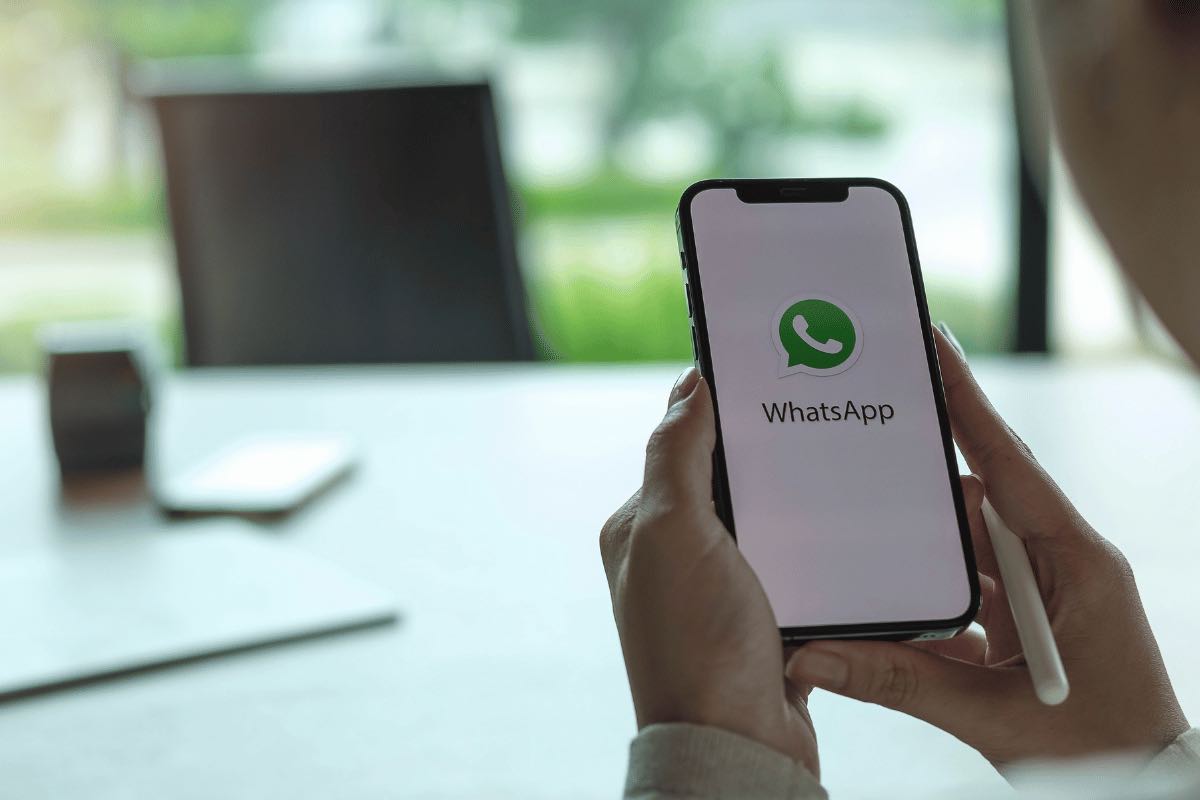Impostare un messaggio automatico su WhatsApp è abbastanza facile, bastano pochi passaggi intuitivi: la guida
Sono in tanti a chiedersi se sia possibile, su WhatsApp, inviare dei messaggi automatici. La risposta a tale quesito è affermativa. La nota app di messaggistica istantanea è oramai impiegata da un numero incredibile di utenti in giro per il mondo, aziende e liberi professionisti compresi. Per quest’ultimi vi è un determinato tipo di account con specifiche funzionalità che rendono più leggero e smart la quantità di lavoro.
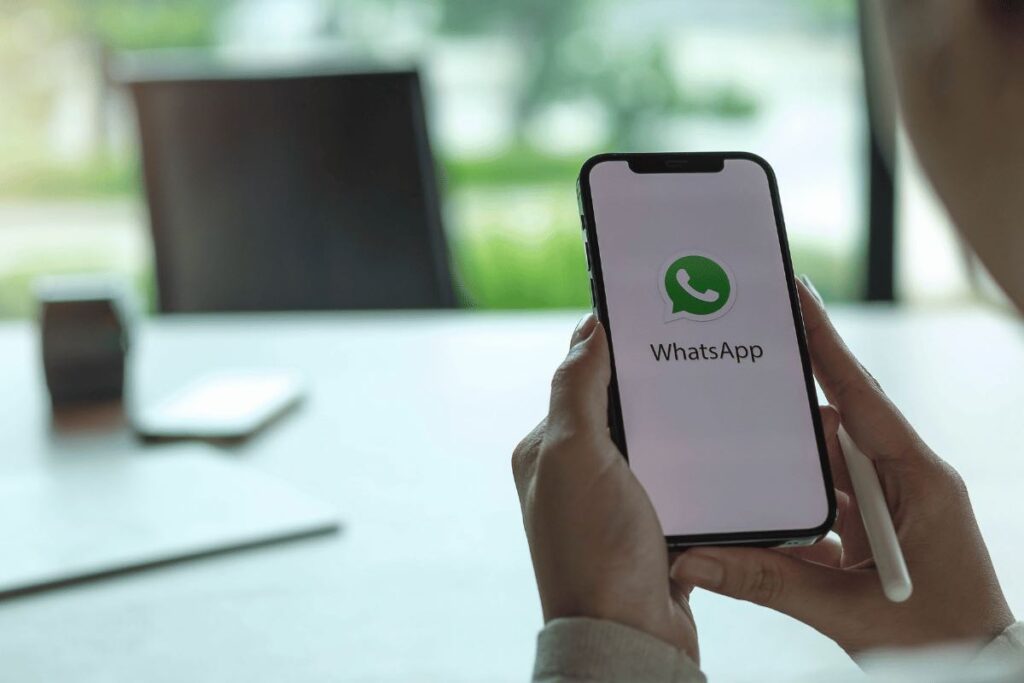
Tra queste vi è il messaggio automatico su WhatsApp, che si può abilitare in modo semplice tanto su iPhone quanto su Android. Per le grosse aziende, al pari delle piccole realtà e di tutti coloro che lavorano in proprio, WhatsApp è uno strumento dalla grande importanza, che rende più veloci e facili le operazioni di interazione e comunicazione con i clienti.
Essere in possesso di un’attività cui è associato un numero di WhatsApp aziendale, vuol dire ricevere messaggi quotidianamente e da tanti utenti in cerca di info. Talvolta le richieste possono essere troppo e ne diventa complessa la gestione, oltre che ripetitiva, con una serie di messaggi molto simili che però richiedono risposta e che portano via tempo prezioso. Per tale ragione, WhatsApp consente la possibilità di impostare un messaggio automatico a tutti, così da non dimenticare ed ignorare nessun contatto di un cliente o potenziale tale, al contempo però risparmiando tempo.
Come si imposta un messaggio automatico WhatsApp su iOS – iPhone e Android
Programmare un messaggio automatico WhatsApp su iOS – iPhone richiede in primo luogo l’aver fatto il download dell’app business della piattaforma ‘verde’. Quest’ultima, ideata proprio per le aziende, consente la programmazione dell’invio di messaggi, così da tener sempre vivo un contatto con il cliente.
Funziona in modo simile all’app classica, ma vi è l’aggiunta della programmazione delle comunicazioni qualora si fosse assenti, oppure per dare il benvenuto a chi contatta in alcuni orari. Il download si può fare, gratis, mediante App Store e ad app aperta vanno inserire tutte le info del caso, come nome dell’azienda, come contattarla e gli orari d’apertura e chiusura. Dopodiché si potrà dar seguito alla programmazione dei messaggi.
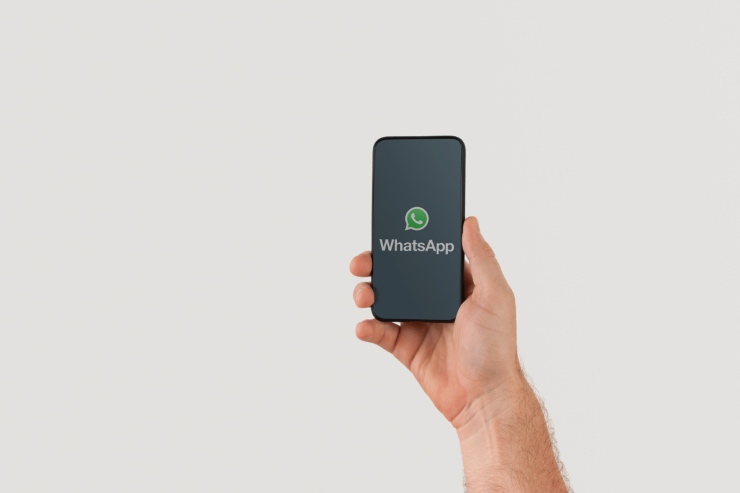
Occorre soffermarsi sui tre punti orizzontali in alto a destra e poi “Impostazioni“. A questo punto si seleziona “Impostazioni attività”, e a seguire “messaggio di benvenuto“, muovendo la leva su “on“. Facendo tap sul simbolo della matita si potrà inserire il messaggio di benvenuto, e la stessa operazione si potrà fare per quello d’assenza, adocchiando la relativa voce nel menù.
A cose fatte, si può passare all'”Orario“, che consentirà l’invio sempre, oppure in un “orario personalizzato“. O, ancora, “al di fuori degli orari d’apertura”. L’utente può anche decidere di inviarlo a “tutti“, “tutti quelli non in rubrica”, “tutti tranne…“. E infine, “invia solo a…”. Dopo aver salvato, il gioco è fatto.

Al pari di iOS, anche su Android WhatsApp permette l’invio di un messaggio automatico mediante l’app business, da scaricare dal Play Store di Google.Dopo averla scaricata e inserite le varie info, dal nome dell’azienda agli orari d’apertura e chiusura, ecco come fare per impostare il messaggio automatico WhatsApp.
Focalizzandosi sui tre punti orizzontali in alto sulla destra, occorre entrare in “impostazioni” ed “impostazioni attività”. Va impostata la leva su “on” rispetto ad “invio messaggio di benvenuto”, e dopo averlo scritto (icona matita), si dà conferma con “ok”. Si decideranno le diverse opzioni legate agli orari e ai destinatari, come sopra spiegato, e si concluderà l’operazione premendo su “Salva“.